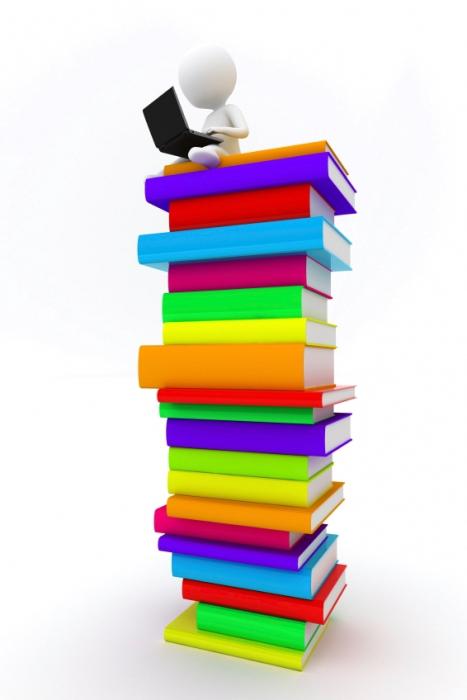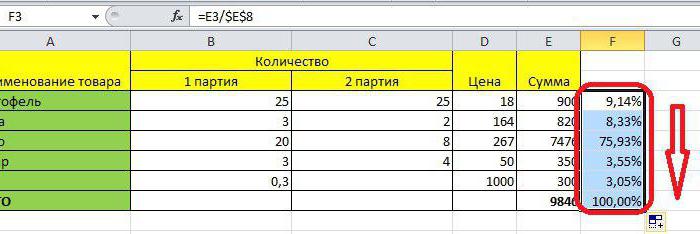Πώς να δημιουργήσετε γραφικά; Στο Excel!
Κάθε διαδικασία στη ζωή μας, με τον ένα ή τον άλλο τρόπο, συνδέεται με αριθμούς. Στην ιατρική, βλέπουμε αριθμητικούς δείκτες, στην τροφή υπολογίζουμε τον αριθμό των θερμίδων, σε δραστηριότητα που θεωρούμε σκόπιμη και ούτω καθεξής.
Τις περισσότερες φορές χρησιμοποιούνται γραφήματα για να παρατηρηθούν ποσοτικές αλλαγές. Σας επιτρέπουν να βλέπετε οπτικά την αριθμητική διαδικασία.


Έτσι, εάν έχετε αναρωτηθεί πώς να χτίσετε γραφικά στο Excel, τότε αναζητήστε την απάντηση σε αυτό το άρθρο.
Πριν να δημιουργήσετε ένα γράφημα στο Excel 2010 ή στο Excel 2003, πρέπει να ανοίξετε ένα κενό έγγραφο. Κατά κανόνα, από προεπιλογή, το όνομα ενός κενού αρχείου σε αυτό το πρόγραμμα είναι "Book1".
Εκτελούμε το ακόλουθο σύνολο εντολών:
κουμπί «Έναρξη» (κάτω αριστερή γωνία της οθόνης), η πλήρης λίστα των εγκατεστημένων προγραμμάτων, Microsoft Office, Excel.
Η πρώτη εργασία ολοκληρώθηκε.
Το επόμενο βήμα είναι να δημιουργήσετε μια φόρμα με μορφή πίνακα για γραφική απεικόνιση. Κάντε το τραπέζι, εισάγετε τους απαραίτητους δείκτες σε αυτό, τις κεφαλίδες και τις στήλες.
Το δεύτερο βήμα ολοκληρώνεται.
Και τώρα, στην ερώτησή σας σχετικά με τον τρόπο κατασκευής γραφικών στο Excel, ο "Οδηγός γραφημάτων" θα απαντήσει, κάτι που πρέπει να καλέσετε από τη γραμμή εργαλείων. Για να το κάνετε αυτό, κάντε κλικ στα ακόλουθα κουμπιά: Insert, Chart ...
Ο οδηγός θα δημιουργήσει εύκολα οποιοδήποτε χάρτη ή ιστόγραμμα, απαιτώντας μόνο τέσσερα βήματα.
Ας ξεκινήσουμε.
Το πρώτο στάδιο.

Σε αυτήν την περίπτωση, σας ζητείται να επιλέξετε έναν τύπομελλοντικό χρονοδιάγραμμα. Η ποικιλία των επιλογών είναι εντυπωσιακή: spot, πυραμιδική, φούσκα, με περιοχές, πέταλο, κλπ. Η μορφή της μελλοντικής κατασκευής μπορεί να προβληθεί στο ίδιο παράθυρο διαλόγου, στο δεξιό μισό του.
Το δεύτερο στάδιο.

Ψηφιακή σκηνή εργασίας. Εδώ πρέπει να επιλέξετε τις μετρήσεις για το μελλοντικό διάγραμμα. Για να το κάνετε αυτό, επιλέξτε τον πίνακα δεδομένων που δημιουργήθηκε νωρίτερα. Στο ίδιο στάδιο, δίνονται τα ονόματα των σειρών.
Το τρίτο στάδιο.
Η μεγαλύτερη σε εκτέλεση. Θα σας οδηγήσει σε μια απάντηση στο ερώτημα πώς να χτίσετε γραφικά στο Excel το πιο ενημερωτικό. Για τη σωστή συμπλήρωση, θα περάσουμε από τις καρτέλες.

- Ο μύθος. Προσθέτει τις ετικέτες γραμμής στα όρια του γραφήματος ή, αντίθετα, καταργεί τις υπάρχουσες.
- Γραμμές του δικτύου. Σας επιτρέπει να προσθέσετε ή να αφαιρέσετε ενδιάμεσες και βασικές γραμμές του πλέγματος.
- Οι άξονες. Επιλέγει τον τύπο άξονα.
- Επικεφαλίδες. Καθορίζει τα ονόματα κάθε άξονα του διαγράμματος.
- Πίνακας δεδομένων. Προσθέτει ή αφαιρεί τον πίνακα με αριθμητικές τιμές, βάσει των οποίων η κατασκευή εκτελείται στην αντίστοιχη περιοχή.
- Υποτιτλίες δεδομένων. Σηματοδοτεί κάθε σημείο του γραφήματος (σειρά, κατηγορία, τιμή).
Το τέταρτο στάδιο.

Ο τελευταίος. Σε αυτό, ο "Οδηγός δημιουργίας" θα σας ζητήσει να επιλέξετε τη θέση του μελλοντικού διαγράμματος. Υπάρχουν δύο επιλογές από τις οποίες μπορείτε να επιλέξετε: στο υπάρχον φύλλο (μαζί με το κείμενο και τον αριθμητικό πίνακα) ή σε ένα καθαρό νέο φύλλο.
Μετά από όλα τα τέσσερα βήματα του "Wizards"διαγράμματα σχεδίασης "ολοκληρώνονται, πατήστε με τόλμη το πλήκτρο" Τέλος "και την απάντηση στην ερώτηση σχετικά με τον τρόπο κατασκευής γραφικών στο Excel, ξέρετε! Συμφωνώ ότι αυτό είναι πολύ πιο εύκολο από ό, τι φαίνεται με την πρώτη ματιά. Η θεωρία πρέπει πάντα να υποστηρίζεται από την πρακτική. Έτσι, δοκιμάστε το! Θα πετύχετε.
Το καλύτερο της τύχης!
</ p>